Током времена, можете акумулирати дупле датотеке или увезене фотографије на вашем чврстом диску због лошег управљања или случајног копирања на другу локацију. У неким ситуацијама, дупликати датотека или фотографија могу имати потпуно другачија имена од оригиналних. Како да пронађете дупликате датотека или фотографија на чврстом диску и уклоните их да бисте ослободили простор на диску?
Овај чланак објашњава како да пронађете и уклоните дуплиране датотеке или фотографије на Виндовс рачунару.
Пронађите и уклоните дуплиране датотеке у оперативном систему Виндовс:
- Метод 1: Коришћење ЦЦлеанер-а
- Метод 2: Коришћење ХасхМиФилес
- Метод 3: Коришћење СеарцхМиФилес
- Метод 4: Коришћење Ауслогицс Дуплицате Филе Финдер-а
Пронађите и избришите дупле датотеке у оперативном систему Виндовс
Постоји неколико услужних програма и метода за проналажење дупликата и фотографија увезених са камере. Почнимо са популарним услужним програмом ЦЦлеанер.
1. Коришћење ЦЦлеанер-а за проналажење и брисање дупликата датотека
ЦЦлеанер је веома популаран услужни програм који чисти кеш претраживача, нежељене датотеке и застареле уносе у регистратору. Такође има опцију за проналажење и уклањање дупликата датотека на вашем рачунару. Дуплициране датотеке можете пронаћи тако што ћете упарити параметре имена датотеке, величине и датума измене. Али, ефикаснија метода би била упоређивање садржаја датотеке.
- Преузимање ЦЦлеанер и инсталирајте га.
- Покрените ЦЦлеанер, кликните Алати и кликните Дупликат Финдер
- ЦЦлеанер проналазач дупликата може да се подудара по имену, величини, датуму измене или садржају. Ако су дупликати датотека различитог имена од оригиналних, поништите избор Име и бирај Садржај подударање у Матцх би Опције. Ако означите Садржај опцију, онда ће ЦЦлеанер користити МД5 хеш контролни збир за проверу садржаја датотеке.
- Подразумевано је конфигурисан да претражује цео диск - то јест, све партиције. Да бисте ограничили претраге на одређене локације директоријума, поништите избор слова диск јединице у Укључи таб.
- Кликните Додати да бисте укључили одређене локације фасцикли.
- Претражите да бисте пронашли или укуцајте путању до фасцикле.
- Изаберите типове датотека за претрагу — нпр.
*.пнг - Да бисте рекурзивно претраживали фасциклу (у подфолдерима), изаберите Укључите датотеке и поддиректоријуме опцију и кликните на ОК.
- Исто тако, додајте друге локације фолдера на којима мислите да постоје дупле датотеке.
- Када завршите, кликните на Претрага дугме на екрану за проналажење дупликата ЦЦлеанер-а.
Проналази дупле датотеке (на основу садржаја датотеке, према нашој изабраној опцији) и приказује листу идентичних датотека.
На том екрану можете изабрати дупликате датотека и избрисати их или извести целу листу у текстуалну датотеку.
2. Коришћење ХасхМиФилес-а за проналажење и брисање дупликата датотека
ХасхМиФилес услужни програм компаније Нирсофт вам омогућава да израчунате хешове једне или више датотека у вашем систему. ХасхМиФилес може да израчуна хешове датотека користећи алгоритаме МД5, СХА256, СХА384, СХА512. Контролна сума је хеш вредност која се користи за проверу интегритета података на датотекама или упоређивање датотека у две или више фасцикли. Хеш контролни збир је врста потписа за датотеку. Услужни програм ХасхМиФилес такође може да истакне идентичне или дуплиране датотеке на основу хеша датотеке.
ПОВЕЗАН:Упоредите садржај две фасцикле помоћу алатке ХасхМиФилес (поређење хеш контролне суме)
МД5 хеш поређење је погодно у већини случајева. Већ као судара су ретко могуће са МД5 или СХА-1 алгоритмом, критична производна окружења преферирају СХА-256 хеш поређење. Имајте на уму да је МД5 бржи и мање захтева ресурсе од СХА-1 и СХА-256. Погледајте Поређење брзине популарних крипто алгоритама. За већину кућних корисника, МД5 би требао бити довољан.
Следећи пример користи СХА-256. Слободно промените алгоритам по жељи.
Пратите ове кораке да пронађете и избришете дупликате датотека користећи ХасхМиФилес:
- Преузмите ХасхМиФилес, распакујте и покрените услужни програм.
- У менију Опције изаберите СХА-256 и поништите избор свих осталих хеш алгоритама.
- Кликните на Виев → Цхоосе Цолумнс
- У подешавањима колоне изаберите СХА-256, Пуна путања и Фулл Сизе колоне и кликните на ОК.
- У менију Датотека кликните на Додај фасциклу
- Додајте што више локација директоријума на којима желите да тражите дупле датотеке. Можете чак и да изаберете цео диск.
- Да бисте додали још локација, кликните Додај фолдер поново из менија Датотека. Омогућите Додајте датотеке у потфасцикле опција за рекурзивну претрагу.
ХасхМиФилес израчунава хеш контролне суме СХА-256 датотека за датотеке на локацијама изабраних фасцикли.
- У менију Опције омогућите Означите идентичне хешове да бисте истакли идентичне датотеке у истој боји.
- Сортирај листу по СХА-256 да поређате уносе тако да се дупликати могу лако идентификовати.
- Да избришете дупликате, изаберите ставке једну по једну и притисните Смена + Цтрл + Дел. Да бисте их послали у корпу за отпатке уместо трајног брисања, притисните Смена + Дел. Алтернативно, можете користити опције Избришите изабране датотеке или Премести у корпу за отпатке из менија Датотека.
3. Коришћење СеарцхМиФилес за проналажење и брисање дупликата датотека
СеарцхМиФилес је још један користан програм који је развио НирСофт. Овај алат вам помаже да лако пронађете датотеке по џокер знаку, по времену последње измене/креирања/последњег приступа, по атрибутима датотеке, садржају датотеке или величини датотеке. Такође вам нуди Дуплицирана претрага режим за идентификацију и уклањање дупликата датотека са рачунара.
- Покрените СеарцхМиФилес
- У опцијама претраге изаберите режим претраге за Дуплицирана претрага
- Наведите основне фасцикле у којима треба да тражите дупле датотеке.
- Одаберите да скенирате поддиректоријуме ако је потребно и кликните Почни претрагу
СеарцхМиФилес проналази дупликате датотека у наведеним путањама фасцикли и истиче идентичне датотеке у истој боји.
- За богате боје кликните на мени Опције, Дупликат скуп боја ознака, и кликните Сет боја 2
Можете видети да су дупликати датотека са различитим називима датотека (од оригиналних) на листи. Могуће је да СеарцхМиФилес рачуна хеш датотеке да идентификује дупликате, али хеш датотеке није приказан као опција колоне.
- Сортирај резултате по Дупликат броја колона, која је слична серијском броју или индексу. Сваки дупликат/идентичан фајл у групи дели исти индекс дупликата.
Ту је и а Дупликат групе колона која приказује укупан број дупликата за сваку датотеку. На пример, дупликат групе 2, 3, 4 представља 2., 3. и 4. идентичну датотеку — тј., потпуно 4 идентичне датотеке.
- Да бисте приказали само дупликате датотека – тј. сакрили дупликат групе 1, кликните на Опције мени → Опције претраге дупликата → изаберите Прикажи само дуплиране датотеке
Ово сакрива 1. ставку у свакој дуплираној групи.
Пример
::БЕФОРЕ:: Група дупликата фасцикле имена. в10-енханцед-сеарцх-сеттингс.пнг Д:\Снимци екрана 1. слике (10) - Цопи.пнг Д:\Имагес\2. мај. слике (10).пнг Д:\Слике\3. мај. слике (11) - Цопи.пнг Д:\Имагес\4. мај.
::АФТЕР:: Име фолдера Дуплицате Гроуп. слике (10) - Цопи.пнг Д:\Имагес\2. мај. слике (10).пнг Д:\Слике\3. мај. слике (11) - Цопи.пнг Д:\Имагес\4. мај.
- Сада можете лако да изаберете све датотеке или да поредите листу према колони Дуплицате Гроуп и да изаберете датотеке одређеног скупа дупликата (нпр. 3. дупликат) и избришете их. Изаберите ставке и притисните
Делда пошаље дупликате у корпу за отпатке. ПресингСмена+Делтрајно брише дупликате.
4. Коришћење Ауслогицс Дуплицате Филе Финдер-а за уклањање дупликата датотека
Ауслогицс Дуплицате Филе Финдер сортира слике, музику, видео записе и друге личне датотеке како би уклонио дупле копије и ослободио простор на диску. Може да упореди не само имена датотека већ и садржај да би се осигурало да су дуплирани резултати претраге тачни.
- У главном прозору Ауслогицс Дуплицате Филе Финдер-а можете да га конфигуришете да тражи све типове датотека или одређене типове датотека (нпр. слике, видео записи, итд.)
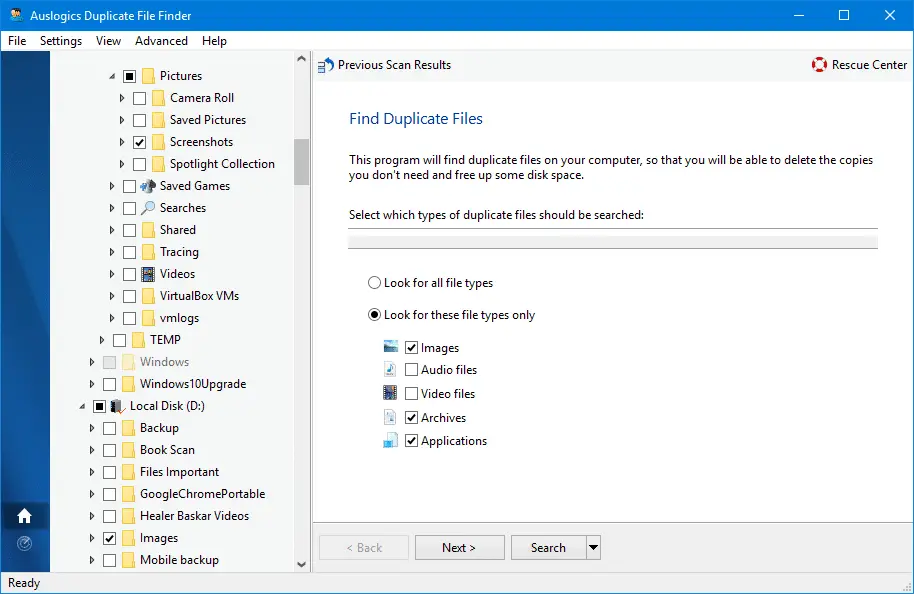
- Кликните Следећи у чаробњаку за претрагу
- Опозовите избор Занемарите датотеке мање од
- Опозовите избор Занемари датотеке веће од
- Кликните Следећи
- Изаберите Занемари имена датотека
- Изаберите Занемари датуме датотеке
- Онемогући Занемари скривене датотеке
- Кликните Претрага
- Када се дупле датотеке појаве у резултатима, кликните на Изаберите дугме. Подразумевано дугме за избор бира све дупликате фајлова у групи – тј. оставља једну (главну) датотеку у свакој групи.
Такође можете изабрати једно од следећег Изаберите опције падајућег менија дугмета по потреби:
- Изаберите Дупликати према датуму измене (према најраније или најновије)
- Изаберите По један у свакој групи
- Изаберите Сви дупликати у свакој групи (Уобичајено)
- Кликните на Избриши изабране датотеке → У корпу за отпатке
Ауслогицс Дуплицате Филе Финдер има уредан кориснички интерфејс и програм је потпуно бесплатан. Али програм рекламира остале производе продавца путем обавештења на траци задатака и у опцијама менија програма што би неким корисницима могло бити незгодно.
Једна мала молба: Ако вам се допао овај пост, поделите ово?
Један твој "мали" дељење би озбиљно помогао у развоју овог блога. Неки сјајни предлози:- Пин ит!
- Поделите га на свој омиљени блог + Фацебоок, Реддит
- Твеет ит!